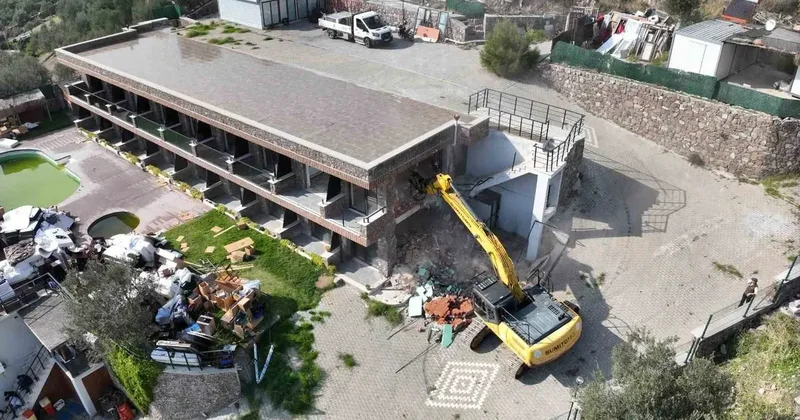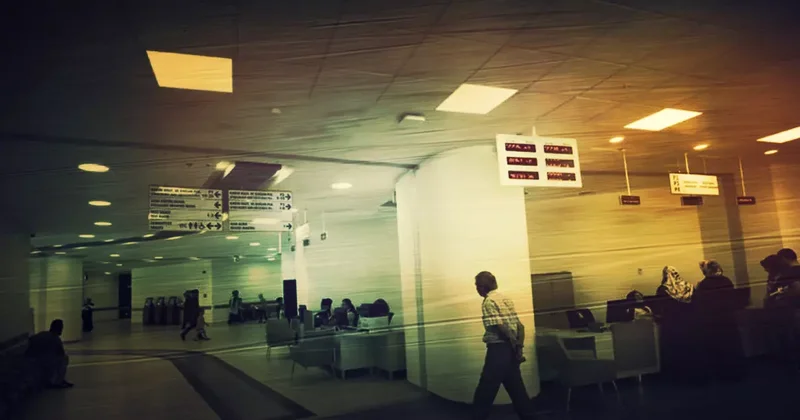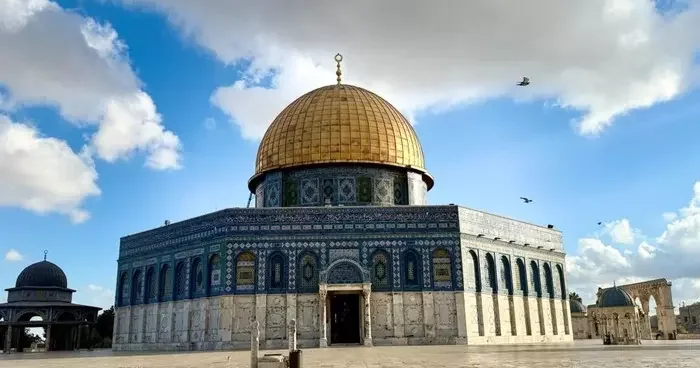Google Drive’a yedekleme nasıl yapılır? Dosyalarınızı güvenceye almanın en pratik yolu Son Dakika Haberleri
SonTurkHaber.com, Yenisafak kaynağından alınan bilgilere dayanarak bilgi paylaşıyor.
Verilerinizi kaybetmek istemiyorsanız, düzenli olarak yedek almak artık bir zorunluluk. Ancak bunu her gün manuel yapmaya kimsenin zamanı yok. Google Drive’ın sunduğu otomatik yedekleme özelliği sayesinde, hem bilgisayarınızdaki hem de telefonunuzdaki veriler, arka planda sessizce buluta aktarılır. Peki bu sistemi nasıl kurabilirsiniz? Hangi cihazlarda hangi yollar izlenmeli?
GOOGLE DRIVE OTOMATİK YEDEKLEME NE İŞE YARAR?
Otomatik yedekleme, belirli klasörlerin veya dosyaların Google Drive hesabınıza düzenli olarak senkronize edilmesini sağlar. Böylece cihazınızı kaybetseniz, çökse ya da virüs bulaşsa bile verilerinize başka bir cihazdan kolayca ulaşabilirsiniz. Özellikle önemli belgeler, fotoğraflar ve projeler için büyük bir güvenlik sağlar.
BİLGİSAYARDA GOOGLE DRIVE OTOMATİK YEDEKLEME NASIL KURULUR?
1. "Drive for Desktop" Uygulamasını İndirin
Google’ın resmi sitesi üzerinden Google Drive for Desktop programını indirin ve kurun.
2. Google Hesabınızla Giriş Yapın
Kurulum sonrası Google hesabınızla oturum açın.
3. Yedeklenecek Klasörleri Seçin
Uygulama sizi yönlendirecektir. Yedeklemek istediğiniz klasörleri (Belgeler, Masaüstü, Fotoğraflar gibi) seçin.
4. Yedekleme Ayarlarını Yapın
• Yalnızca yedekle ya da senkronize et seçeneklerinden birini tercih edebilirsiniz.
• "Yükleme boyutu" ayarından yüksek kaliteli ya da orijinal kalite arasında seçim yapın.
5. İşlem Tamam
Seçtiğiniz klasörler belirli aralıklarla otomatik olarak Google Drive'a yedeklenmeye başlar.

TELEFONDA GOOGLE DRIVE OTOMATİK YEDEKLEME NASIL YAPILIR?
Android Cihazlar İçin:
1. Ayarlar > Google > Yedekleme menüsüne gidin.
2. “Google One Yedekleme” ya da "Cihazı Yedekle" seçeneğini aktif edin.
3. Uygulama verileri, fotoğraflar, mesajlar ve cihaz ayarları otomatik olarak yedeklenir.
4. Ayrıca, Google Fotoğraflar uygulamasından fotoğraf ve videolar için ayrı bir otomatik yedekleme açabilirsiniz.
iOS (iPhone) İçin:
1. App Store’dan Google Drive uygulamasını indirin.
2. Uygulamada oturum açtıktan sonra Ayarlar > Yedekleme menüsüne girin.
3. Kişiler, takvim, fotoğraflar gibi içerikleri yedeklemek için ilgili izinleri verin ve başlatın.
HANGİ DOSYALAR OTOMATİK YEDEKLENEBİLİR?
Belgeler (.doc, .pdf, .xls vs.)
Fotoğraf ve videolar
Masaüstü ve Belgeler klasörü
Uygulama verileri (Android)
Rehber ve takvim kayıtları
YEDEKLEME NE SIKLIKTA GERÇEKLEŞİR?
Google Drive otomatik yedeklemeleri genellikle internet bağlantısı olduğunda, arka planda çalışacak şekilde yapılır. Bilgisayarda yapılan değişiklikler anlık olarak senkronize edilirken, telefonlarda ise bu işlem belirli aralıklarla gerçekleşir.
YEDEKLEMELER ÜCRETSİZ Mİ? GOOGLE DRIVE DEPOLAMA SINIRI NE KADAR?
Google her kullanıcıya ücretsiz olarak 15 GB depolama alanı sunar. Ancak bu alan Gmail, Google Fotoğraflar ve Drive arasında ortak kullanılır. Daha fazla alana ihtiyaç duyanlar için Google One abonelik planları mevcuttur.
VERİLERİNİZİ KAYBETMEDEN ÖNCE ÖNLEM ALIN
Teknoloji arızalanabilir ama verilerinizi kaybetmek zorunda değilsiniz. Google Drive otomatik yedekleme sistemi, kişisel ya da profesyonel verilerinizi korumanın en kolay yollarından biri. Kurulumu bir kere yapmanız yeterli, sonrası sizin yerinize çalışıyor.
 Bu konudaki diğer haberler:
Bu konudaki diğer haberler: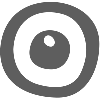 Görüntülenme:72
Görüntülenme:72 Bu haber kaynaktan arşivlenmiştir 13 Mayıs 2025 03:03 kaynağından arşivlendi
Bu haber kaynaktan arşivlenmiştir 13 Mayıs 2025 03:03 kaynağından arşivlendi



 Giriş yap
Giriş yap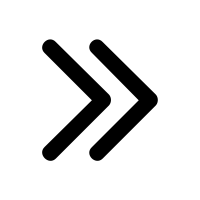
 Haberler
Haberler Hava durumu
Hava durumu Manyetik fırtınalar
Manyetik fırtınalar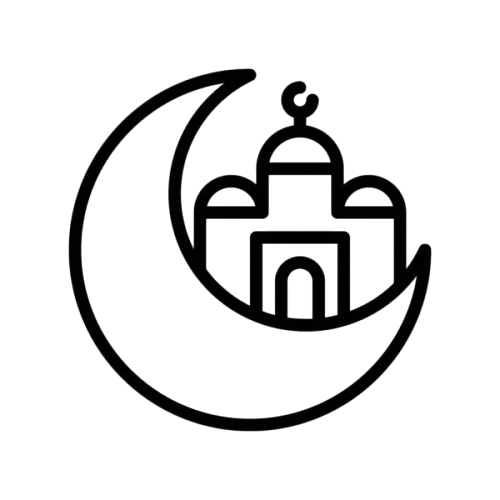 Namaz vakti
Namaz vakti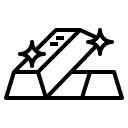 Değerli metaller
Değerli metaller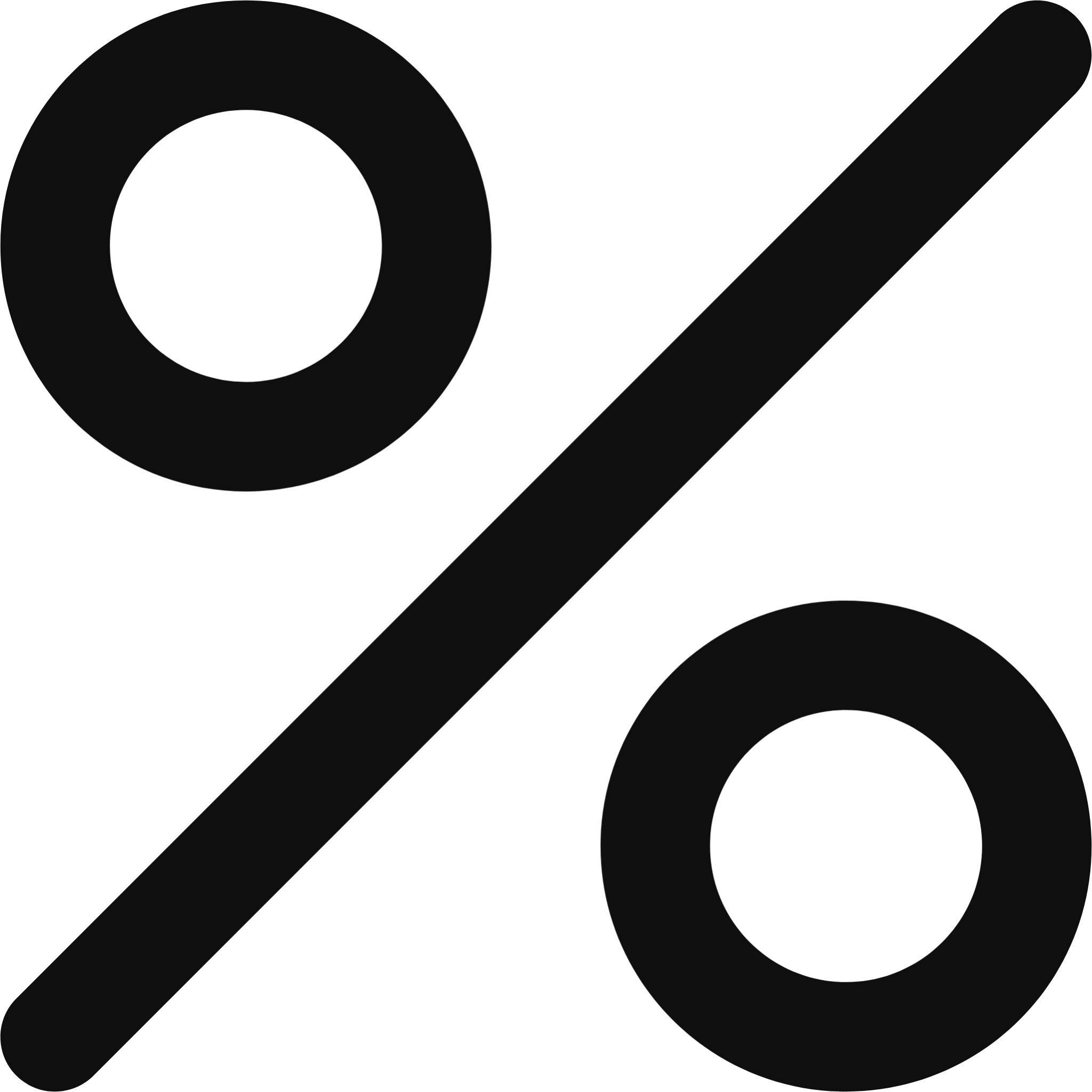 Döviz çevirici
Döviz çevirici Kredi hesaplayıcı
Kredi hesaplayıcı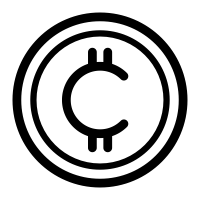 Kripto para
Kripto para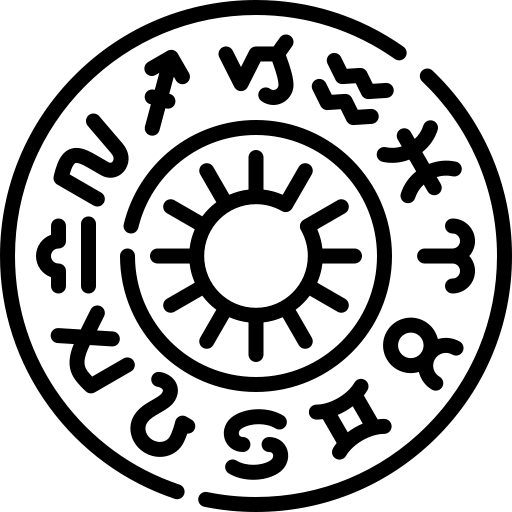 Burçlar
Burçlar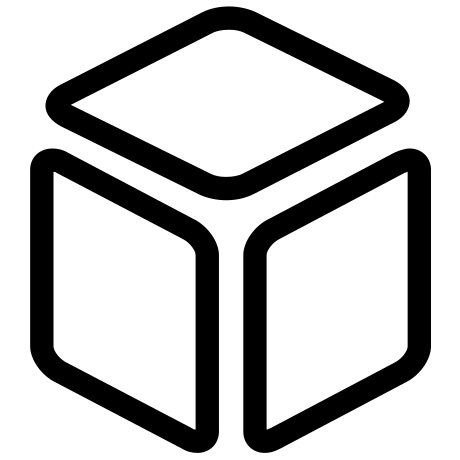 Soru - Cevap
Soru - Cevap İnternet hızını test et
İnternet hızını test et Türkiye Radyosu
Türkiye Radyosu Türkiye televizyonu
Türkiye televizyonu Hakkımızda
Hakkımızda

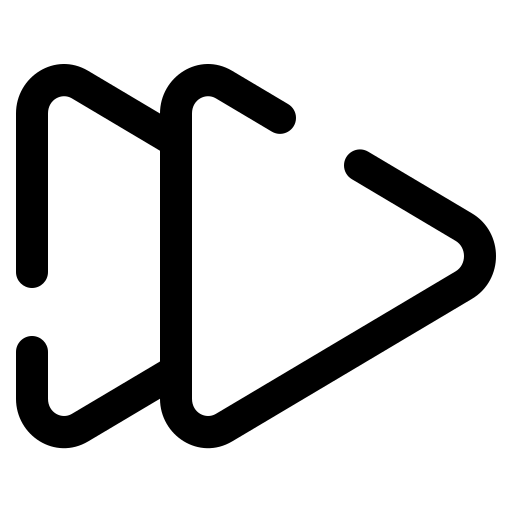

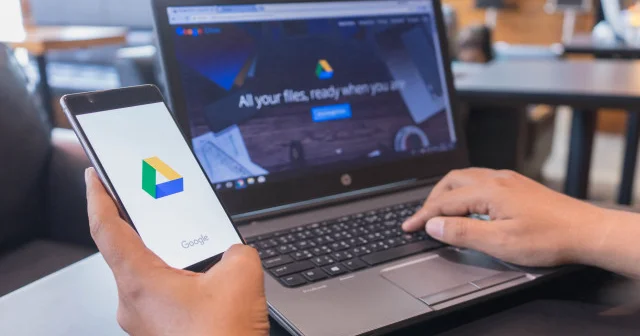


 En çok okunanlar
En çok okunanlar